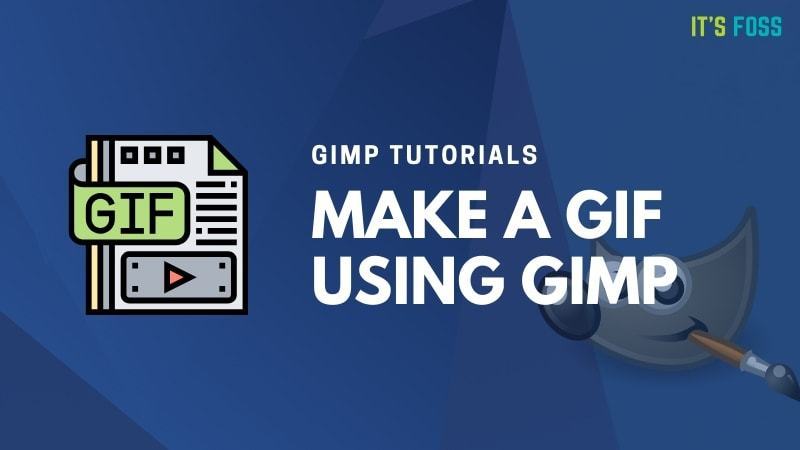
制作GIF可能很有趣,许多用户想知道如何制作一个。您可以使用功能强大的开源图像编辑软件GIMP轻松创建GIF 。
在本GIMP教程中,我将向您展示如何在GIMP中创建简单的GIF。
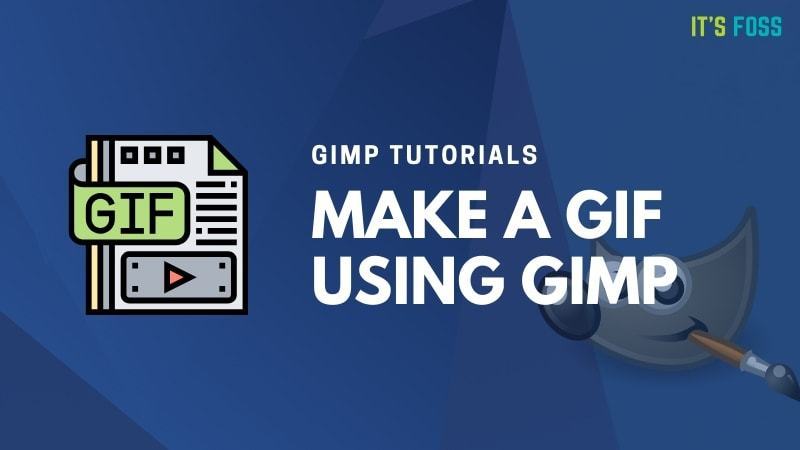
使用GIMP作为动画工具需要您将每个图层都视为动画帧。在本教程中,我将基于It's FOSS徽标创建一个简单的Web标语。我将使用2张图像作为图层,但是当您自己制作时可以随意添加更多。
我在这里使用的方法称为“合并方法”,其中将新帧添加到前一帧。我的想法是制作一个“闪烁的”网络横幅,以吸引人们注意重要的事情。
我认为您已经在Ubuntu或正在使用的任何操作系统中安装了GIMP。让我们开始制作GIF。
从“文件”菜单中,单击“作为图层打开”,然后选择要包括在GIF中的所有图像。然后点击打开。
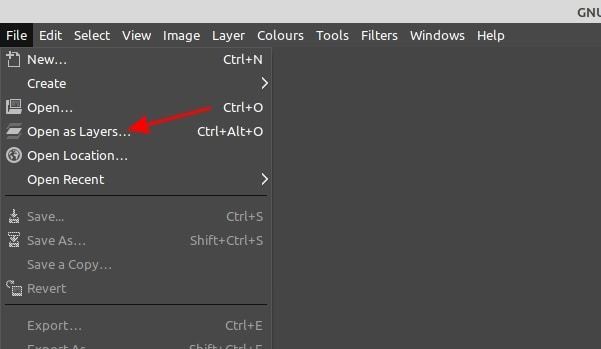
您可以在“图层”选项卡中订购图像。GIF序列将从您的底层开始,并从下至上贯穿每一层。

从主菜单中选择过滤器,然后选择动画,最后单击优化(对于GIF)。
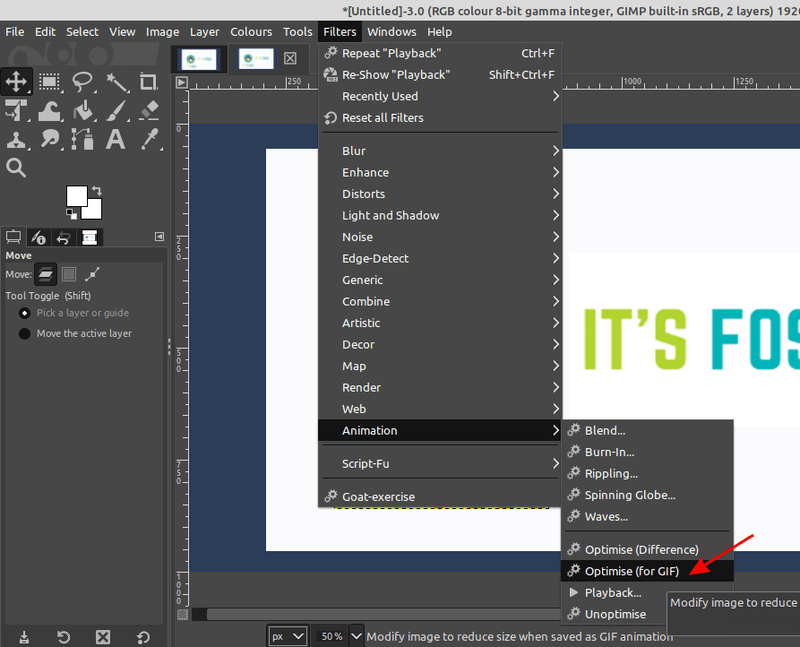
什么是“优化”?
Optimize检查每个图层,并在前一帧中未更改的情况下重用前一帧中的信息。它仅存储变化的像素的新值,并清除所有重复的部分。
如果一帧与上一帧完全相同,它将完全删除该帧,而前一帧只是停留在屏幕上的时间更长。
要查看GIF,请从主菜单中依次点击过滤器和动画和播放。
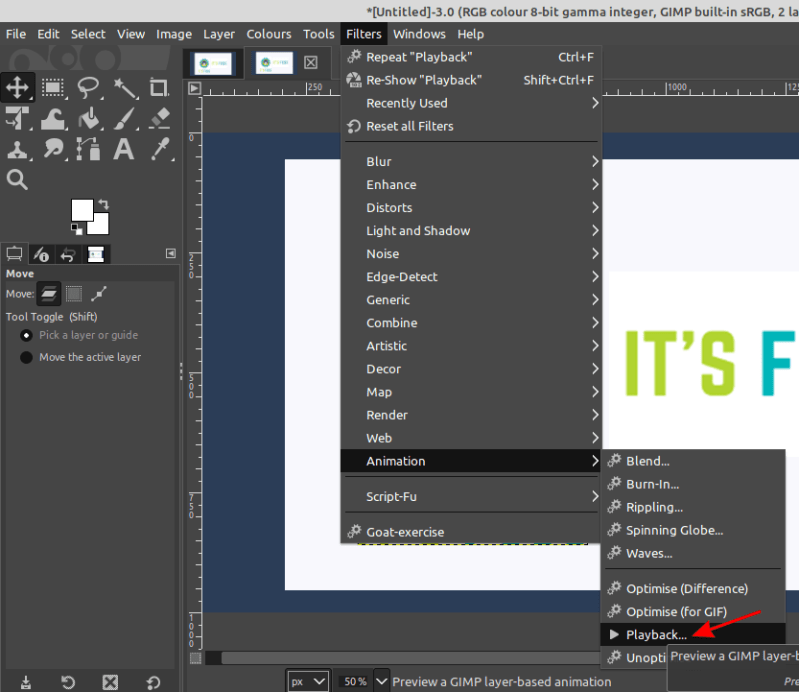
按“播放”按钮以启动GIF。要将GIF保存在“文件”菜单上,选择“文件”,单击“导出为”。
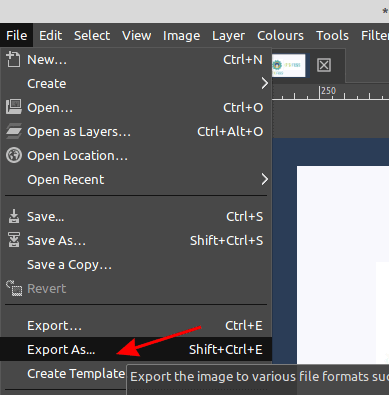
命名您的GIF,然后选择要保存在其中的文件夹。在“ Select File Type ”上,选择GIF Image。
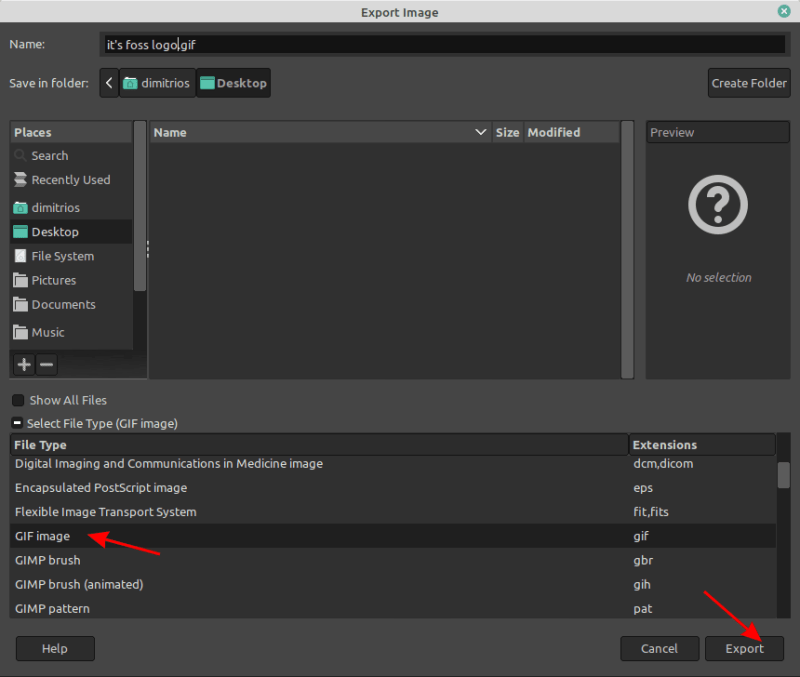
出现提示时,选择“作为动画”,“永远循环”,设置所需的延迟值,然后单击“对所有帧使用上面输入的延迟”以生效。
最重要的选择是将帧处理动作设置为“累积层(组合) ”,以使横幅广告获得“闪烁”效果。单击导出作为最后一步。
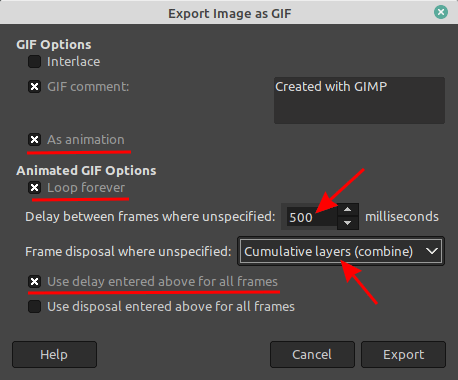
您的GIF准备好了!
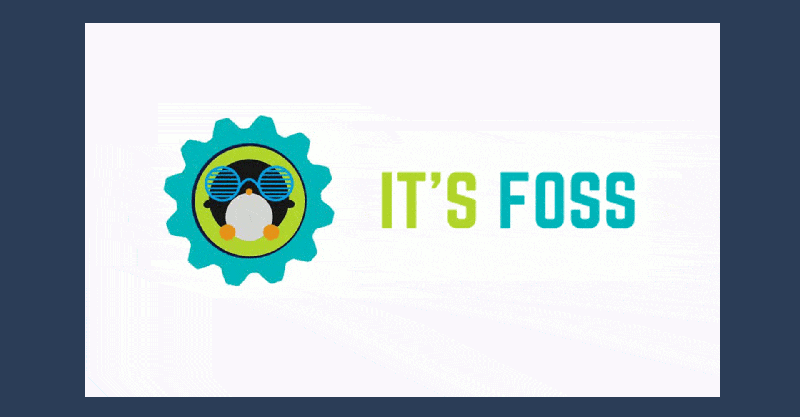
这是一个易于遵循的简单示例,尽管GIMP在动画创建方面具有更深的深度,并且需要大量的学习和练习才能掌握它。